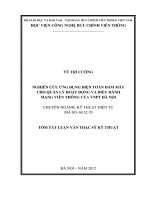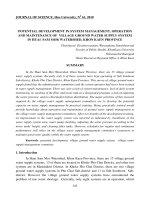Quản lý, tối ưu và chỉnh sửa lỗi hệ thống 3-trong-1 doc
Bạn đang xem bản rút gọn của tài liệu. Xem và tải ngay bản đầy đủ của tài liệu tại đây (293.52 KB, 11 trang )
Quản lý, tối ưu và chỉnh sửa lỗi hệ thống 3-trong-1
Thông thường, ít có phần mềm nào có cả chức
năng quản lý và chỉnh sửa các lỗi gặp phải trên hệ
thống.
Các phần mềm tối ưu thường chỉ làm chức năng tối
ưu để cải thiện hiệu suất hệ thống, chứ ít phần mềm
nào có cả chức năng quản lý và chỉnh sửa các lỗi gặp
phải trên hệ thống.
Fix-It Utilities là một trong số ít phần mềm có đầy đủ
cả 3 chức năng trên. Công cụ này cho phép tự động
chẩn đoán và sữa các lỗi có thể gặp phải trên hệ
thống trong quá trình sử dụng. Ngoài ra, phần mềm
còn cũng cấp những tính năng cho phép tối ưu để hệ
thống đạt hiệu suất cao nhất, như công cụ quét dọn
file rác trên ổ cứng, dọn dẹp và chỉnh sửa các khóa
registry, chống phân mảnh ổ cứng… Điểm nổi bật
của phần mềm là có giao diện đơn giản, và các công
cụ có thể sử dụng thông qua một vài cú click chuột.
Đặc biệt, với tính năng Active Intelligence, phần
mềm sẽ hoạt động ngầm bên dưới hệ thống và tự
động khắc phục các lỗi gặp phải trên hệ thống trong
quá trình sử dụng.
Hướng dẫn đăng ký bản quyền phần mềm
Mặc định, phiên bản đầy đủ của Fix-It Utilities có giá
35USD. Hiện nay, hãng phần mềm Avanquest đang
có chương trình khuyến mãi, cung cấp mã bản quyền
miễn phí cho người dùng.
Thực hiện theo các bước sau để đăng ký bản quyền
phần mềm:
- Download bản dùng thử của phần mềm tại đây.
- Tiếp theo, truy cập vào đây, điền đầy đủ thông tin
cá nhân vào form đăng ký, đánh dấu vào các tùy chọn
bên dưới (đánh dấu bất kỳ), rồi nhấn nút ‘Proceed
and receive your serial code’.
- Bạn sẽ được chuyển đến trang web tiếp theo, có
chứa mã bản quyền của phần mềm. Đồng thời, mã
bản quyền này cũng được gửi đến email mà bạn đã sử
dụng.
- Tiến hành cài đặt phần mềm. Đến bước yêu cầu
điền mã kích bản quyền, bạn copy đoạn mã có được ở
trên, dán vào khung Serial Number (2 khung bên trên
để trống hoặc điền thông tin tùy ý thích) rồi nhấn
Next để kích hoạt và hoàn tất quá trình cài đặt phần
mềm.
Hướng dẫn sử dụng
Tại giao diện chính của phần mềm sẽ hiển thị số vấn
đề mà phần mềm phát hiện ra và yêu cầu người dùng
sử dụng phần mềm để khắc phục những vấn đề này,
cũng như mức độ “sức khỏe” của hệ thống trước khi
sử dụng phần mềm để tối ưu.
Menu bên trái phân chia rõ 2 mục: Mục bên trên chứa
các thông tin tổng quan mà phần mềm chẩn đoán về
tình trạng hệ thống, phần bên dưới chứa các chức
năng cụ thể để tối ưu và chỉnh sữa lỗi hệ thống để
người dùng lựa chọn và tự tiến hành.
Từ giao diện chính, nhấn nút ‘View Problems’ để
xem các vấn đề mà phần mềm liệt kê và yêu cầu
người dùng khắc phục. Tại danh sách này, bạn có thể
đánh dấu bỏ đi các vấn đề mà bạn cho là không cần
thiết phải khắc phục, rồi nhấn nút ‘Fix Selected’ để
khắc phục các vấn đề còn lại, hoặc nhấn nút ‘One
click Fix All’ để phần mềm tự động khắc phục các
vấn đề mà mình đã liệt kê.
Lưu ý: Để biết rõ vấn đề mà phần mềm đã liệt kê, bạn
có thể đưa chuột đến biểu tượng chữ I màu xanh để
xem giải thích về vấn đề đó.
Mục MAINTENANCE chứa các chức năng để
“chuẩn đoán bệnh” cũng như tối ưu hệ thống, bao
gồm:
- Diagnose: chứa nhóm chức năng để theo dõi lỗi
trạng thái của hệ thống. Nổi bật trong đó là chức năng
SMART Disk Check, cho phép kiểm tra và phát hiện
sớm các lỗi có thể gặp phải trên ổ cứng.
- Fix & Maintain: chứa nhóm chức năng để khắc
phục các vấn đề có thể gặp phải trên Windows. Tại
đây, bạn có thể sử dụng chức năng One-Click Fixup
để tự động khắc phục toàn bộ các lỗi có thể gặp phải.
- Optimise: gồm các chức năng để tối ưu giúp cải
thiện tốc độ và hiệu suất hệ thống. Tương tự như trên,
bạn có thể sử dụng chức năng One-Click Optimise để
phần mềm tự động thực hiện đầy đủ các bước tối ưu
hệ thống một cách tự động.
- Cleanup: chứa các chức năng để dọn dẹp hệ thống,
bao gồm các file rác trên ổ cứng, các khóa registry
hỏng… Bạn có thể sử dụng chức năng One-Click
Cleanup để phần mềm tự động tìm và dọn những file
không cần thiết.
- Recovery: chứa các chứng năng khôi phục. Trong
trường hợp sau khi sử dụng phần mềm và cảm thấy
hệ thống hoạt động không ổn định như ban đầu, bạn
có thể sử dụng chức năng Undo It để khôi phục lại hệ
thống ở trạng thái trước khi sử dụng phần mềm.
Ngoài ra, tại đây, bạn cũng có thể tìm thấy các chức
năng như khôi phục file bị xóa nhầm, tạo đĩa khởi
động cứu hộ hệ thống…
Sau khi thực hiện các chức năng tối ưu hay chỉnh sửa
hệ thống, bạn có thể xem lại kết quả thực hiện bằng
cách nhấn vào mục Report trên menu của phần mềm.